
基于Web of Science数据库、ESI和JCR的相关数据,采用多方位多层次的指标,可以对全球5000多所机构从学科、机构、地域、人员、期刊等层面进行全面分析。并可以把定制化的WoS数据导入InCites分析。包括:人员、机构、区域、研究方向、期刊、图书、会议录文献、系统报告。
界面说明
指南1. 如何查看特定机构的科研表现?
指南2. 如何与其他机构对标比较?
指南3. 如何查看特定人员的科研表现?
指南4. 如何自定义数据集分析?
指南5. 如何查看合作数据?
指南6. 如何限定条件(文献类型、分区、作者位置、研究方向、出版物)?
指南7. 如何查看论文学科百分位?

以“机构”模块为例:
1 选择
左侧下拉菜单可以选择分析对象:人员、机构、区域、研究方向、出版物、基金资助机构。
右侧搜索框输入分析对象名称。
2 筛选条件展示
可以看到筛选条件,可点击又上角×(鼠标悬停出现)删除条件。
3 筛选区
可以选择数据集、定义时间窗口、根据多个选项来筛选数据集,包括机构名称、合作机构、文献类型、研究方向等。
4 结果区
浏览筛选过后得到的各个学科的数据和相应的指标,可选择数据表或者可视化展示。
如何查看特定机构的科研表现?
案例:
机构:南方科技大学
时间窗口:2018-2021年

操作步骤:
1. 在“分析”模块下,选择“机构”
2. 在右侧搜索框中输入机构
输入“Southern University of Science & Technology”。
3. 在“出版年”下拉菜单选择时间窗口
在“出版年”下拉菜单中选择“自定义年份范围”,选择对应时间。
结果

1. 筛选条件显示区域
可以看到筛选条件,可点击又上角×(鼠标悬停出现)删除条件。
2. 结果显示选项
选择以“数据表”或者“可视化”形式展示结果。
3. 结果显示区域
4. 添加指标
4. 下载结果
查看合作数据或限定条件(文献类型、分区、作者位置、研究方向、出版物)请查看指南5、6。
如何与其他机构对标比较?
案例:
南方科技大学
对标机构:清华大学、北京大学、浙江大学、上海交通大学、中国科技大学
时间窗口:2018-2021年

操作步骤:
1. 在“分析”模块下,选择“机构”
2. 在右侧搜索框中输入机构
输入“Southern University of Science & Technology”、“Tsinghua University”、“Peking University”、“Zhejiang University”、“Shanghai Jiao Tong University”、“University of Science & Technology of China, CAS”。
3. 在“出版年”下拉菜单选择时间窗口
在“出版年”下拉菜单中选择“自定义年份范围”,选择对应时间。
结果

1. 筛选条件显示区域
可以看到筛选条件,可点击又上角×(鼠标悬停出现)删除条件。
2. 结果显示选项
选择以“数据表”或者“可视化”形式展示结果。
3. 结果显示区域
4. 添加指标
4. 下载结果
查看合作数据或限定条件(文献类型、分区、作者位置、研究方向、出版物)请查看指南5、6。
如何查看特定人员的科研表现?
案例:郑春苗 (https://orcid.org/0000-0001-5839-1305)

操作步骤:
1. 在“分析”模块下,选择“人员”
2. 在右侧搜索框选择“唯一ID”搜索并输入
中国学者通常用唯一ID搜索(名称拼音搜索不准确)。
3. 在“出版年”下拉菜单选择时间窗口
在“出版年”下拉菜单中选择“所有年份”(如有特定时间选择则选择“自定义年份范围”)。
结果

1. 筛选条件显示区域
可以看到筛选条件,可点击又上角×删除条件。
2. 结果显示选项
选择以“数据表”或者“可视化”形式展示结果。
3. 结果显示区域
4. 添加指标
4. 下载结果
查看合作数据或限定条件(文献类型、分区、作者位置、研究方向、出版物)请查看指南5、6。
如何自定义数据集分析?
创建自定义数据集
有两种方法:

使用自定义数据集
创建自定义数据集后,注册邮箱将收到一封电子邮件,通知新数据集何时可用。单击电子邮件中的链接可直接转到“我的文件夹”。默认情况下,自定义数据集位于我的项目文件夹中。可以像在此区域中自定义数据集——移动、删除和重命名。
单击数据集的名称以在 InCites Explorer 视图中打开。数据集在过滤器面板顶部的下拉列表中标识。
从 Web of Science 核心合集中保存数据集InCites
搜索检索到的所有文档都将添加到自定义数据集(最多 50,000 个)。如果只想要选定的文档,请使用标记列表功能来选择单个文档。然后从标记列表中选择Save to InCites。
上传标识符文件
可以从编译的文档标识符列表中创建自定义数据集。共有三个有效标识符:
上传的文件格式必须为 *.csv 或 *.txt,采用 UTF-8 编码。每个标识符应位于单独的行上。例如:
该文件可以包含不同类型的标识符。例如:
自定义数据集中文档的发布年份必须为 1980 年或之后。此外,自定义数据集中的最大记录数为 50,000。
要上传文件:
您将收到一封电子邮件,通知您数据集已创建。您应该检查该电子邮件,因为您提供的所有标识符可能在 InCites 数据集中都有匹配的文档。如果出现以下情况,将找不到匹配项:
如何查看合作数据?
以指南1中案例(机构:南方科技大学;时间窗口:2018-2021年)为例。
此前步骤请看 指南1,结果数据如下图。在下拉菜单中可选择合作组织、人员或者国家/地区。

在此下拉菜单中也可选择查看该机构的研究方向、文献出版来源、研究人员列表等。

注意:
针对人员分析时,仅可查看该学者所属机构的合作组织、人员、国家/地区,该学者所属机构的研究方向、文献出版来源、研究人员列表。

如何限定条件?
(界面说明—3 筛选区)
常用的条件选择如下:

文献类型
有些情况需要限制“Article”和“Review”。
期刊影响因子(JIF)分区
可限制为“Q1”查看相关数据。
作者位置(2008-2022)
可以选择“First”、“Last”、“Corresponding”作者位置。
研究方向
InCites中有16种学科分类体系,同一篇论文选择不同的学科分类得到的学科百分位不完全相同,可以根据需求选择不同的分类体系。
较常使用的是Web of Science(默认)和ESI分类体系,可点击“学科分类”模块了解更多。
出版来源
可通过来源名称、出版来源国家/地区、ISSN / eISSN和来源类型限定选择。
通常使用来源名称限定出版物,例如输入“Nature”、“Science”、“Cell”查看CNS表现;
或使用来源类型限定出版物,有“Journals”、“Books”、“Book Series”、“Conference Proceedings”可选择。
如何查看论文学科百分位?
InCites学科百分位
定义
通过建立同出版年、同学科领域、同文献类型的所有出版物的被引频次分布(将论文按照被引用频次降序排列),并确定该论文所处的百分位来获得的。
使用场景
如果论文既不是高被引论文,也不是热点论文,则可以使用InCites中的学科百分位指标了解论文的影响力。
案例:郑春苗老师的论文集
操作步骤:
1. 获取论文列表(接指南3)
1.1 点击“Web of Science论文数”下方的数字,获取论文列表。

1.2 点击“在Web of Science中查看”,跳转

2. 在Web of Science 平台将论文保存到InCites

注意:请把数据集名称改成自己容易识别的。
(检索结果保存到InCites必须先登录InCites账号,账号可自行免费注册。)
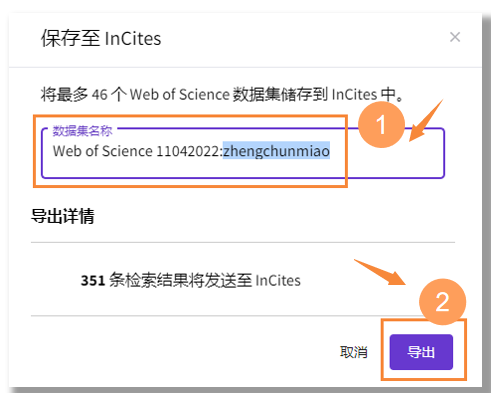
3. 进入InCites数据库,下载百分位数据
3.1 在注册的邮箱收到邮件——点击跳转到 InCites Folders 界面

3.2 点击已保存的数据集:web of Science 11042022-zhengchunmiao

3.3 Publication Date选择“All years”,显示所有年份的论文

3.4 点击Baselines下的“Baseline for All Items”,汇集所有354篇论文。

3.5 点击右上方下载图标,下载csv

4. 查看百分位情况
查看“Percentile in Subject Area”字段,即得到论文在InCites中学科百分位情况
